Criar um site pay-per-view com o WordPress não é tão difícil quanto você imagina. Se você escolher as ferramentas certas, poderá adicionar a funcionalidade pay-per-view ao seu site WordPress com relativa rapidez.
Neste guia, mostraremos a você como iniciar um site pay-per-view com MemberPressNosso poderoso plug-in de associação para WordPress.
Se você deseja iniciar um novo site pay-per-view ou adicionar esse recurso ao seu site de associação existente no WordPress, este guia fornecerá tudo o que você precisa para cumprir sua missão.
Mas, primeiro, vamos dar uma olhada rápida no que é o pay-per-view no contexto de um site de associação e por que você pode querer usá-lo.
O que é Pay-Per-View e por que usá-lo?
Talvez você esteja familiarizado com o pay-per-view em relação a eventos esportivos televisionados, em que os espectadores pagam uma taxa única para assistir a um evento específico.
No entanto, o pay-per-view pode ser usado em uma ampla gama de situações, especialmente em sites em que um visitante pode querer acessar o conteúdo por um curto período de tempo, como um evento de transmissão ao vivo ou um vídeo pré-gravado.
Uma maneira de usar o modelo pay-per-view é em vez de cobrar de seus visitantes uma taxa de assinatura recorrente. Como alternativa, você pode oferecer acesso pay-per-view como um extra opcional para seus membros já pagos em troca de acesso a determinadas partes do seu site.
Independentemente de como você opte por implementar o preço de pay-per-view em seu site, você descobrirá que essa é uma maneira eficaz de monetizar seu conteúdo.
Agora que você já sabe o que é pay-per-view e por que talvez queira usá-lo, vamos falar sobre como criar um site WordPress pay-per-view com o MemberPress.
Como iniciar um site de pay-per-view com o MemberPress
Este guia pressupõe que você tenha um site WordPress instalado e em funcionamento, mas, se não tiver, poderá usar o WordPress, este artigo o orientará no processo de lançamento do seu novo site.
Depois de fazer login no seu site WordPress, você pode Siga este guia em vídeo para instalar o plug-in MemberPress, caso ainda não o tenha feito. Esse plug-in permitirá que você adicione a funcionalidade pay-per-view ao seu site.
Configure o MemberPress para monetização do Pay-per-View
Com o MemberPress em execução em seu site WordPress, a primeira etapa é configurar o plugin da maneira correta. Portanto, para começar, no painel do WordPress, vá para a página Opções do MemberPress e clique na guia Pagamentos.
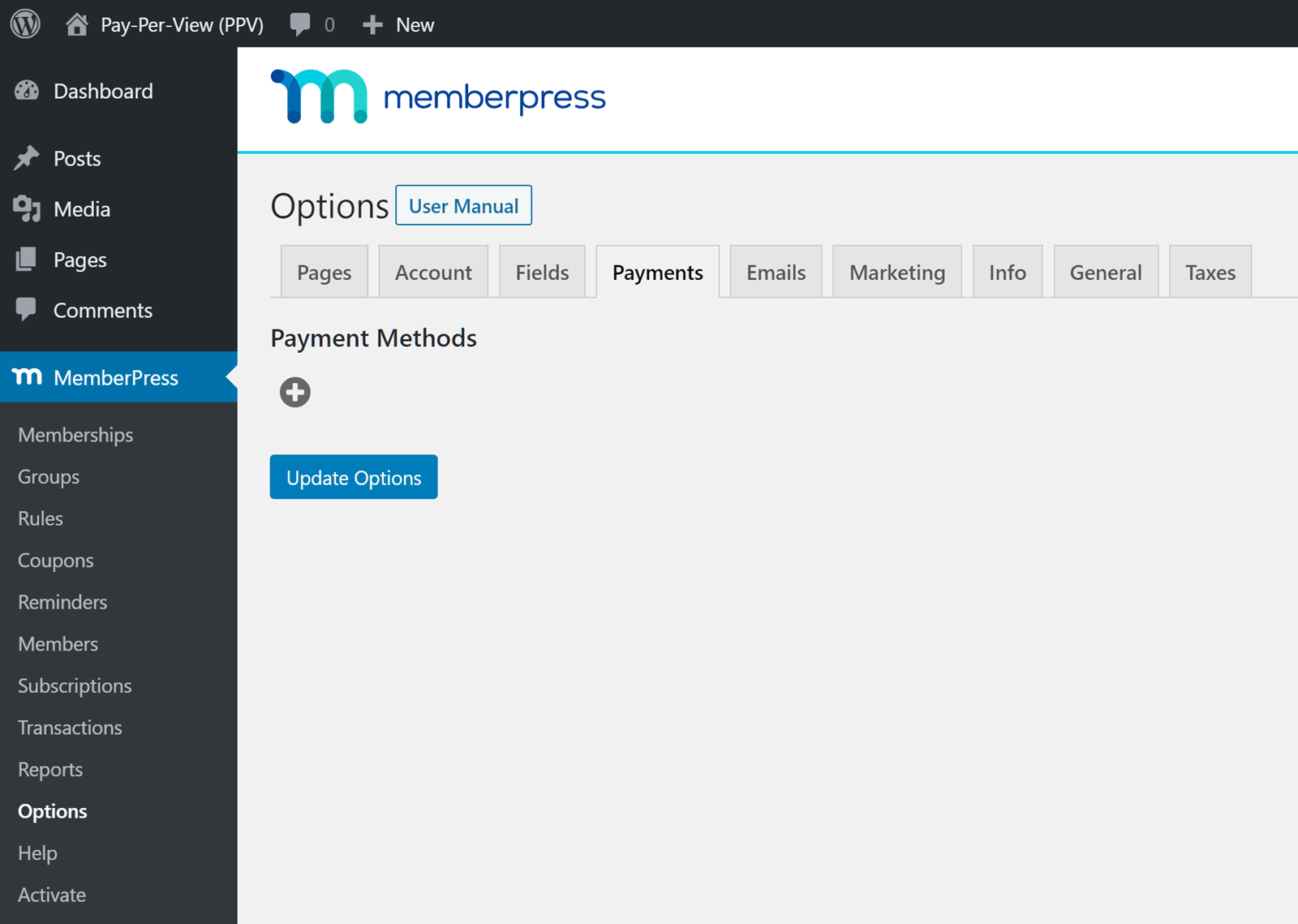
Ao clicar no símbolo de mais (+), você poderá adicionar um método de pagamento ao seu site. Isso permitirá que você receba dinheiro dos visitantes em troca de acesso ao seu conteúdo pay-per-view.
Fora do caixaO MemberPress é compatível com os gateways de pagamento PayPal, Stripe e Authorize.net, e você pode ativar vários gateways em seu site.
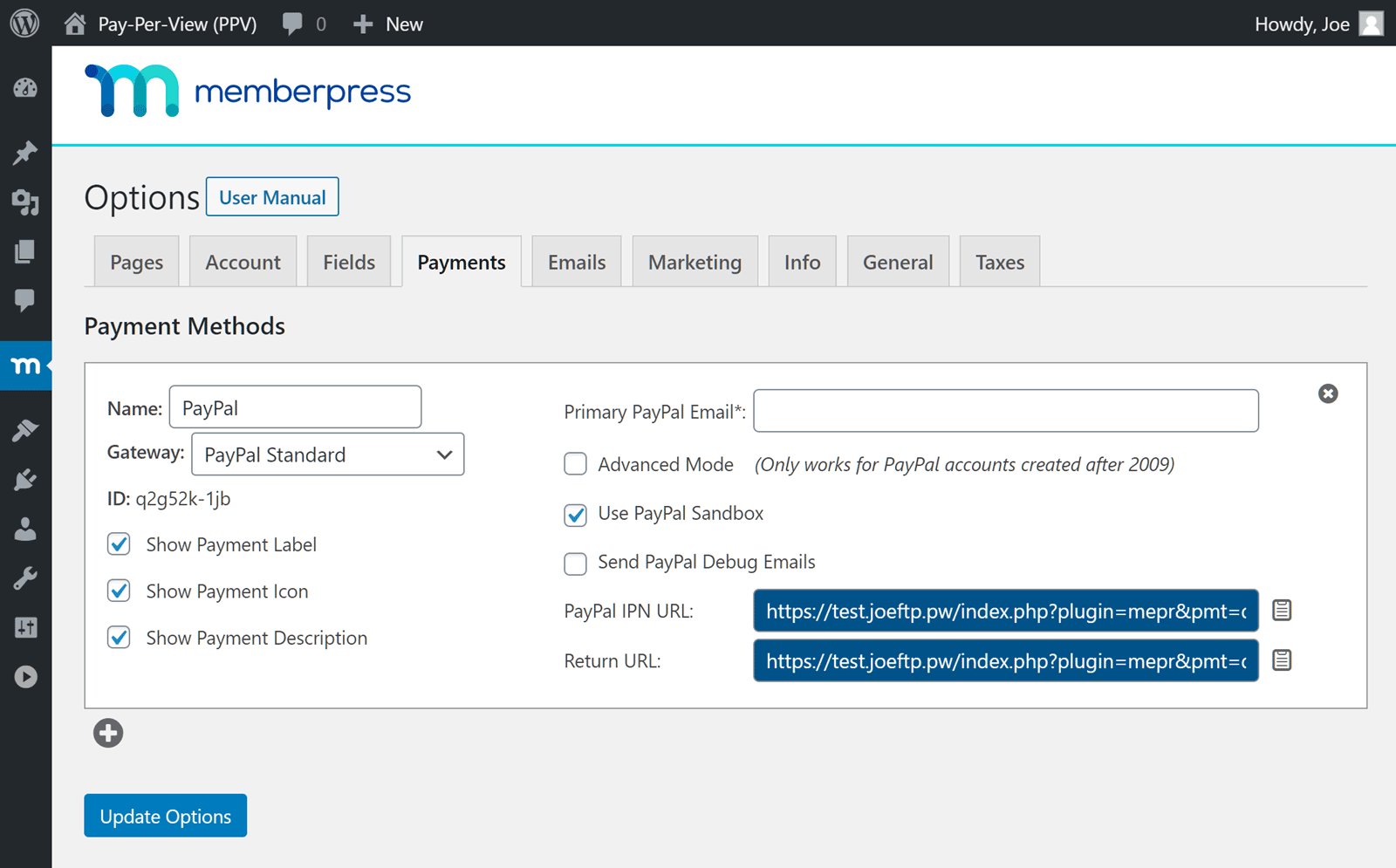
Se não tiver certeza de qual(is) escolher, você poderá saber mais sobre as opções de pagamento e como configurá-las em esta página da documentação on-line do MemberPress.
Depois de fazer suas escolhas, pressione o botão Opções de atualização para salvar suas preferências.
Criar a opção de associação Pay-Per-View
Como o MemberPress é um plug-in flexível, você pode criar uma grande variedade de opções de associação em seu site, inclusive adicionar uma opção de pagamento por visualização. Para fazer isso, visite a página Membership (Associação) nas configurações do plug-in MemberPress.
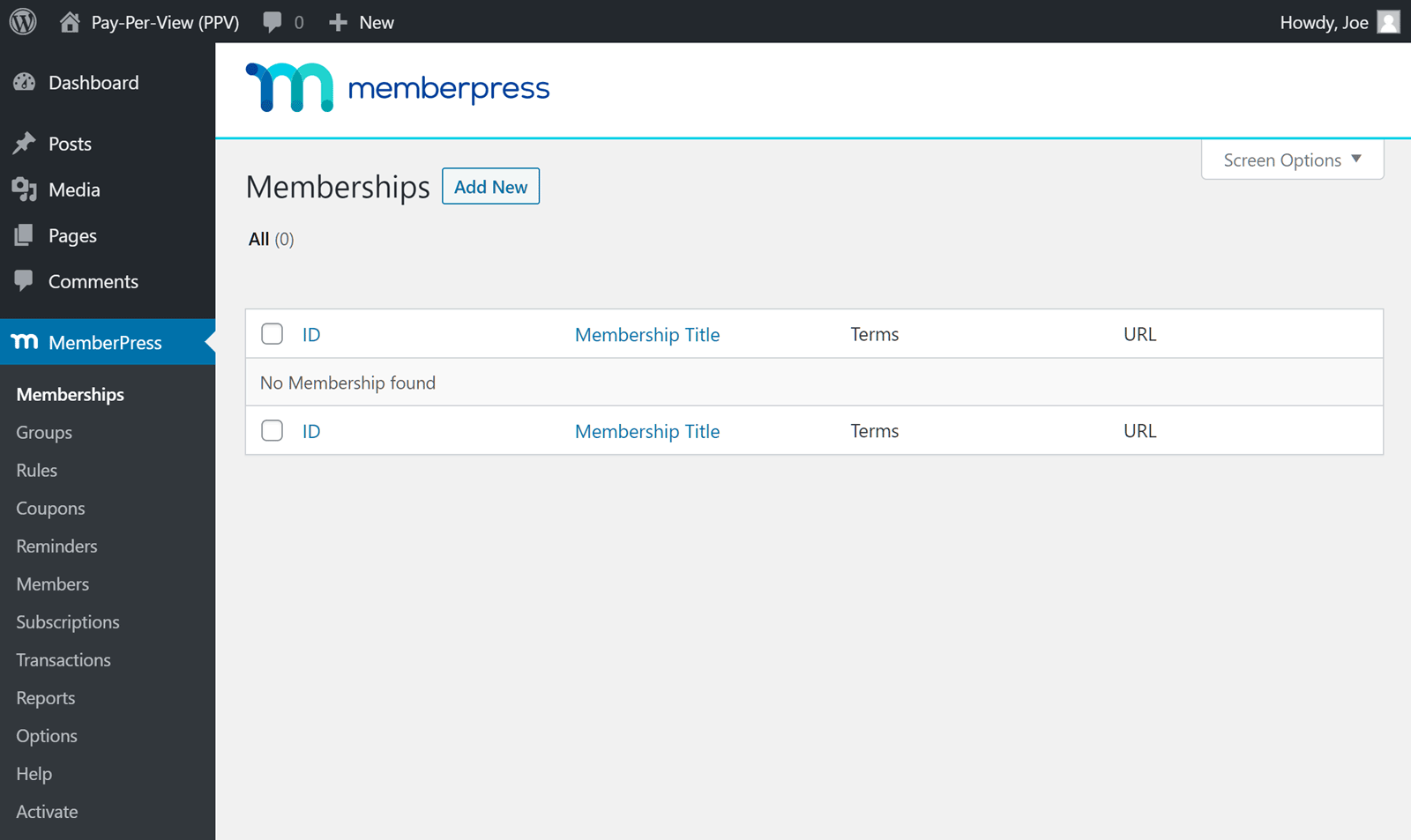
Nessa página, você pode criar uma nova associação para o seu site e usá-la como opção de pagamento por visualização. Para fazer isso, clique no ícone Adicionar novo e, em seguida, dê à associação um título que seus membros entenderão.
Você também pode adicionar uma descrição para fornecer mais informações sobre essa opção de associação.
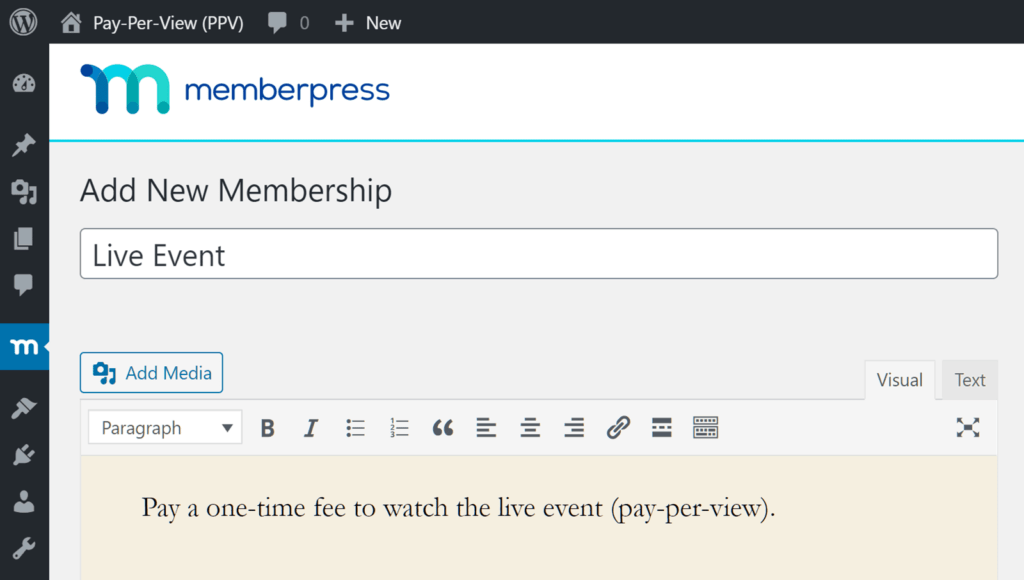
Nessa página, você também pode definir o preço da associação pay-per-view e a data de expiração ou a duração do acesso que ela oferece. A definição da data de expiração ou da duração da associação dependerá do tipo de conteúdo pay-per-view que você está publicando.
Se o conteúdo pay-per-view for para um evento ao vivo, você poderá definir a opção de acesso como Fixo Expirar. Isso permite que você insira uma data após o evento ao vivo em que o acesso será revogado.
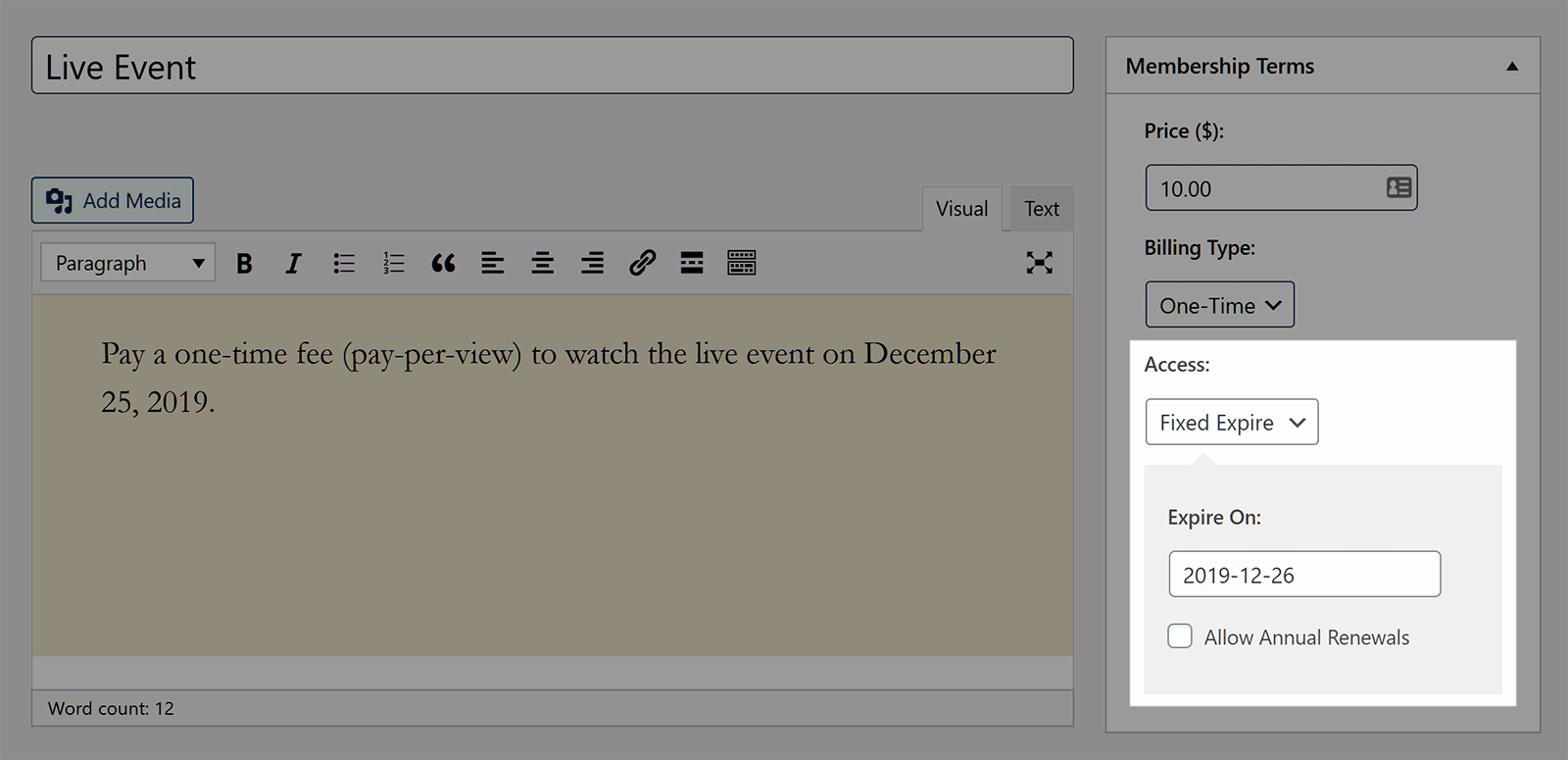
No entanto, talvez você queira dar aos seus membros a capacidade de acessar uma parte do conteúdo do seu site por um curto período, como um único dia. Nesse caso, você poderia criar uma associação do tipo passe diário.
Para isso, selecione Expirar no menu suspenso Acesso. Depois de fazer isso, você pode definir o acesso para expirar após um número específico de dias, semanas, meses ou anos.
Você também tem a opção de permitir renovações para que seus membros se inscrevam por outro período definido.
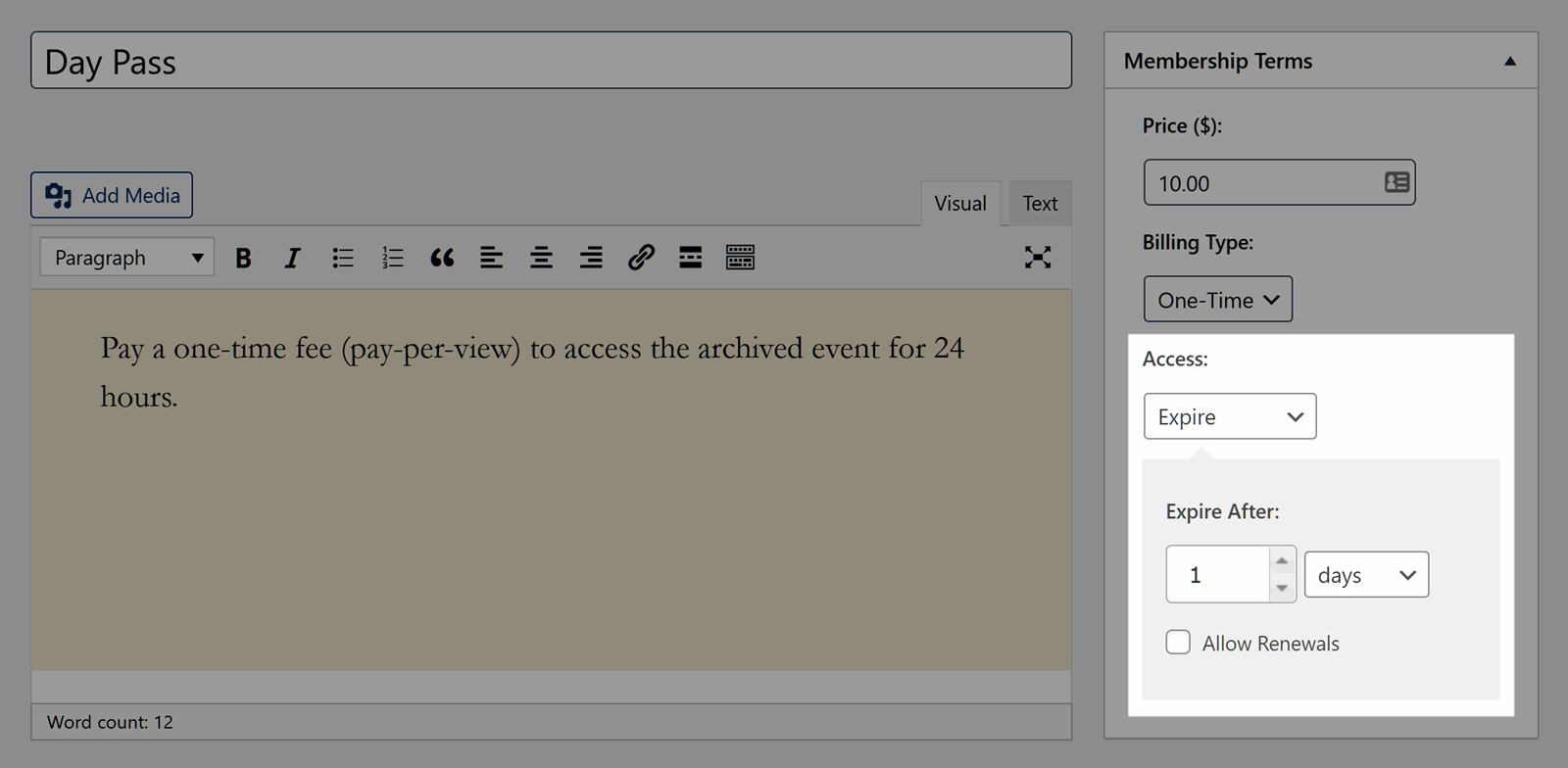
Depois de definir o preço e os detalhes de expiração do acesso, role a página para baixo até a caixa Membership Options (Opções de associação).
Nesse conjunto de opções, você pode escolher quais das opções de pagamento ativadas anteriormente estarão disponíveis para essa associação. Você também pode cuidar de algumas outras configurações.
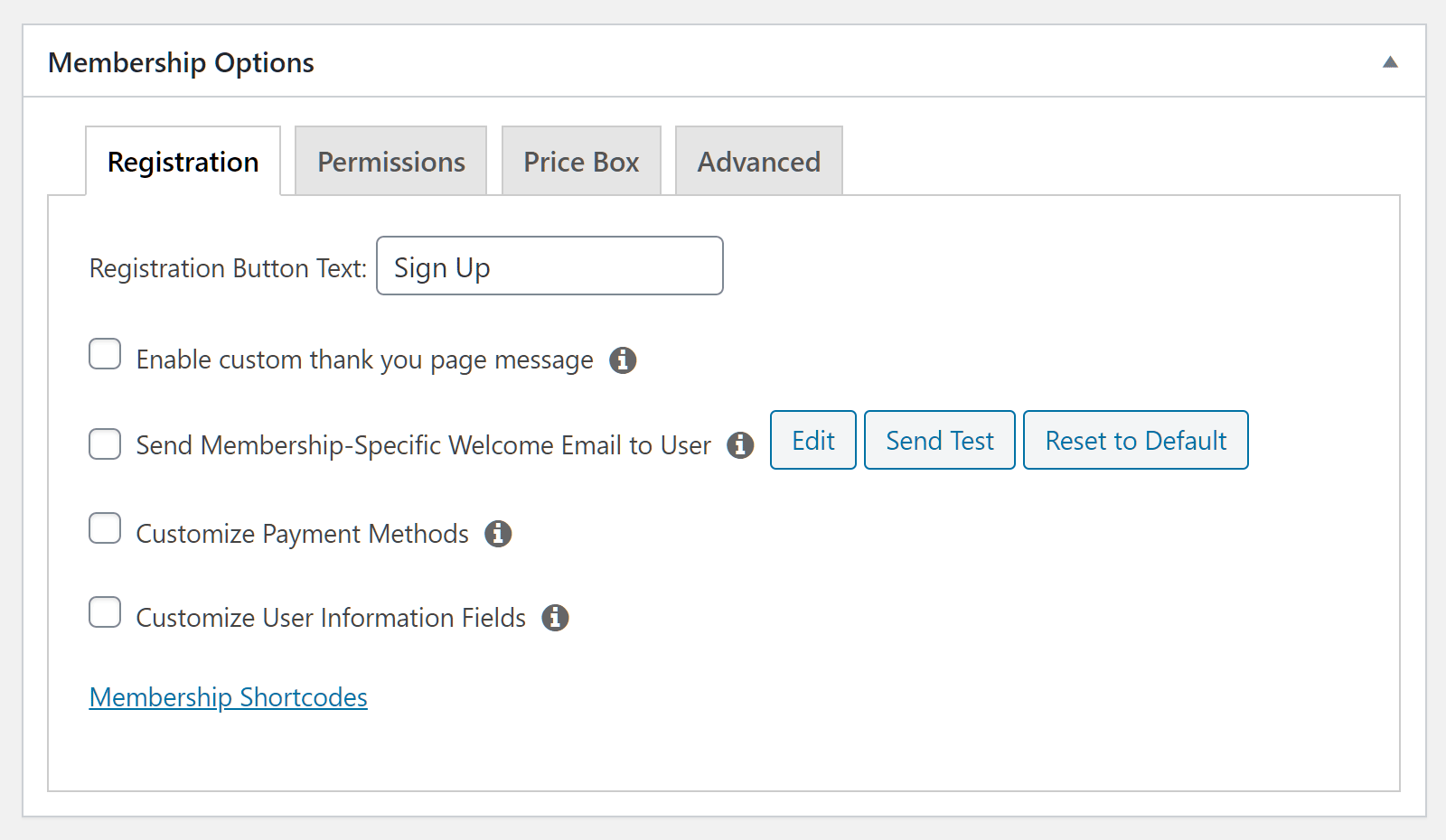
O MemberPress facilita muito a publicação das opções de associação em seu site para que seus visitantes possam ver o que está disponível.
Na guia Price Box (Caixa de preço), você pode inserir algumas informações a serem incluídas no módulo de inscrição que será exibido para seus visitantes.
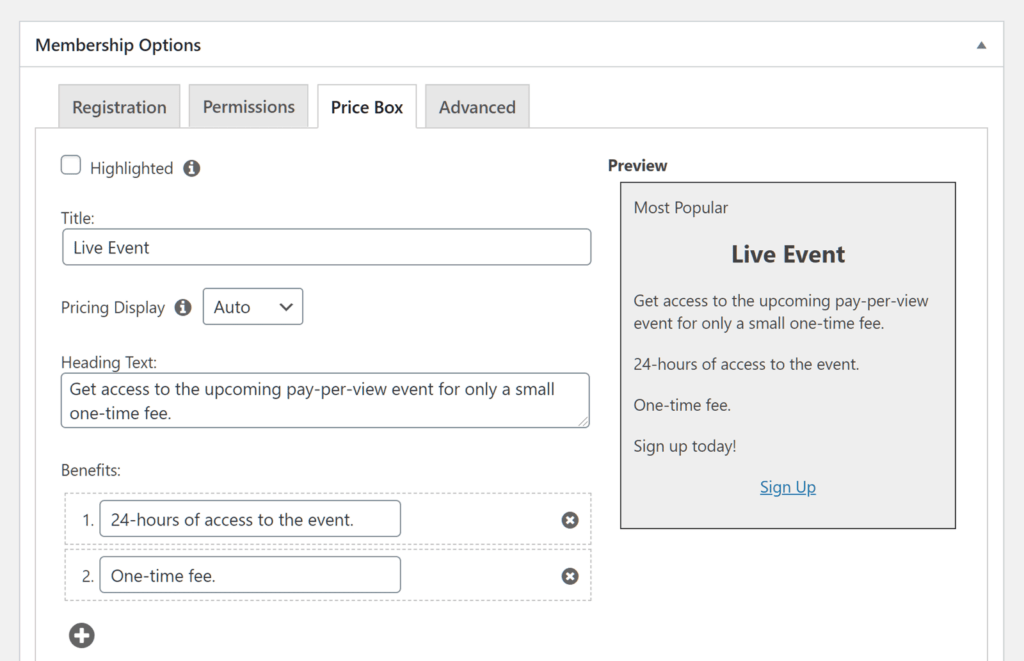
Se necessário, você pode criar vários planos e opções de associação para acompanhar sua opção de pagamento por visualização.
Restringir o acesso ao conteúdo do Pay-Per-View.
Depois de publicar o conteúdo pay-per-view em seu site, como em um post ou em uma página do site, você precisa restringir o acesso a ele. Isso serve para garantir que somente as pessoas que se inscreveram na opção de associação pay-per-view possam visualizá-lo.
O MemberPress oferece muitas opções para restringir o acesso ao conteúdo, incluindo a escolha de páginas específicas que somente os membros podem acessar ou a seleção de todas as postagens em uma determinada categoria. Você pode realizar essas restrições na página Regras do MemberPress.
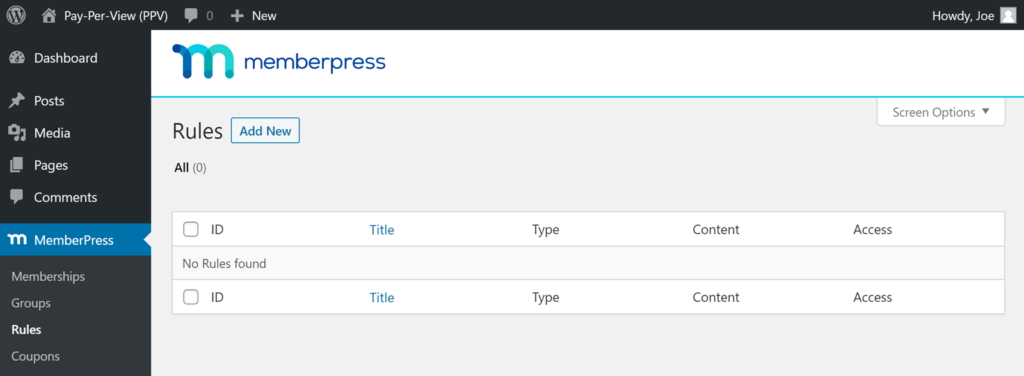
Na página Regras, clique no botão Adicionar novo botão.
Se quiser publicar o conteúdo do seu evento pay-per-view em uma única página, você pode selecionar Uma única página no menu suspenso Protected Content (Conteúdo protegido) e, em seguida, insira o título dessa página.
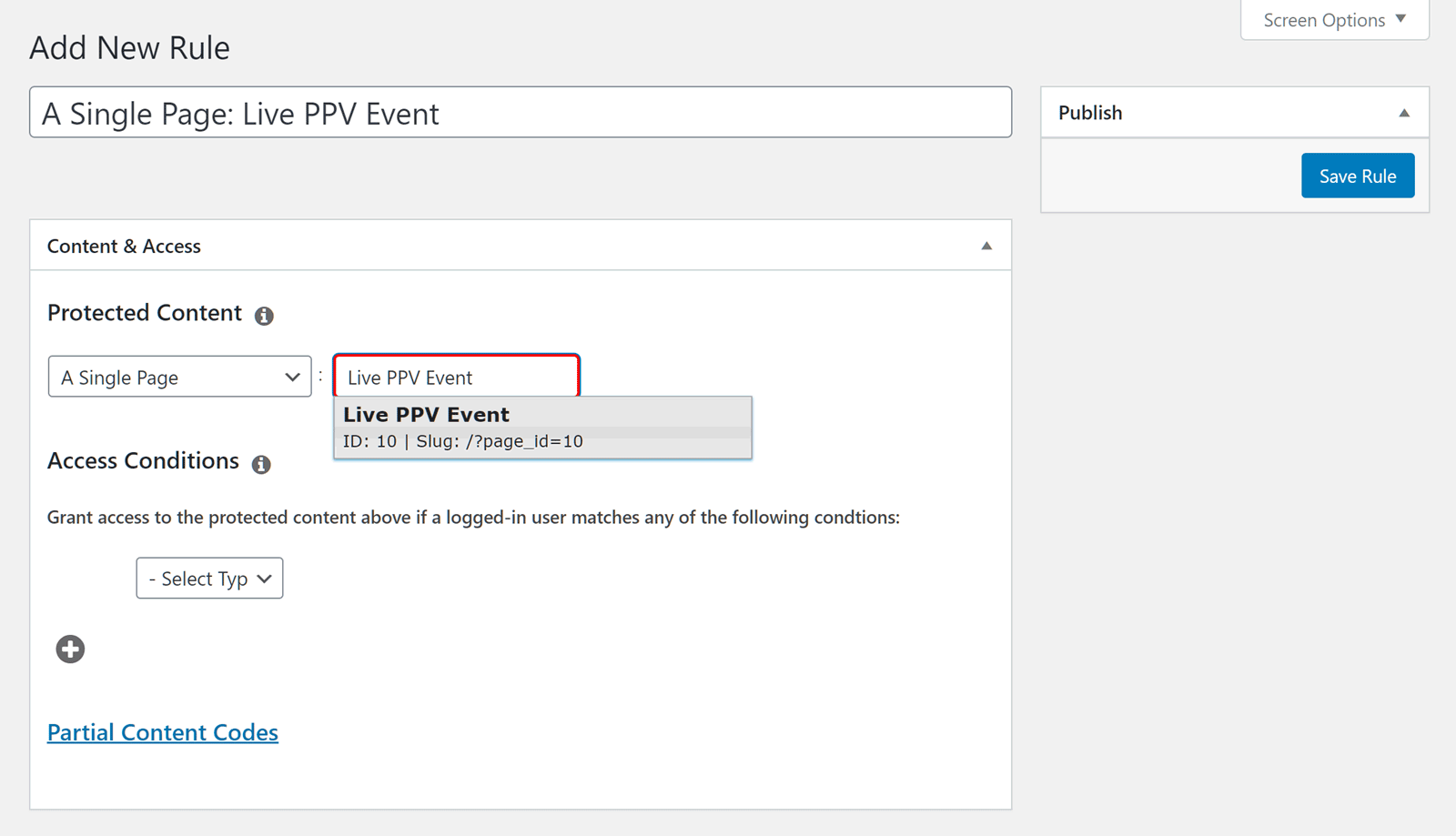
Em seguida, na seção Condições de acesso, selecione Associação no primeiro menu suspenso. Em seguida, selecione a opção de associação que você criou anteriormente no segundo menu suspenso.
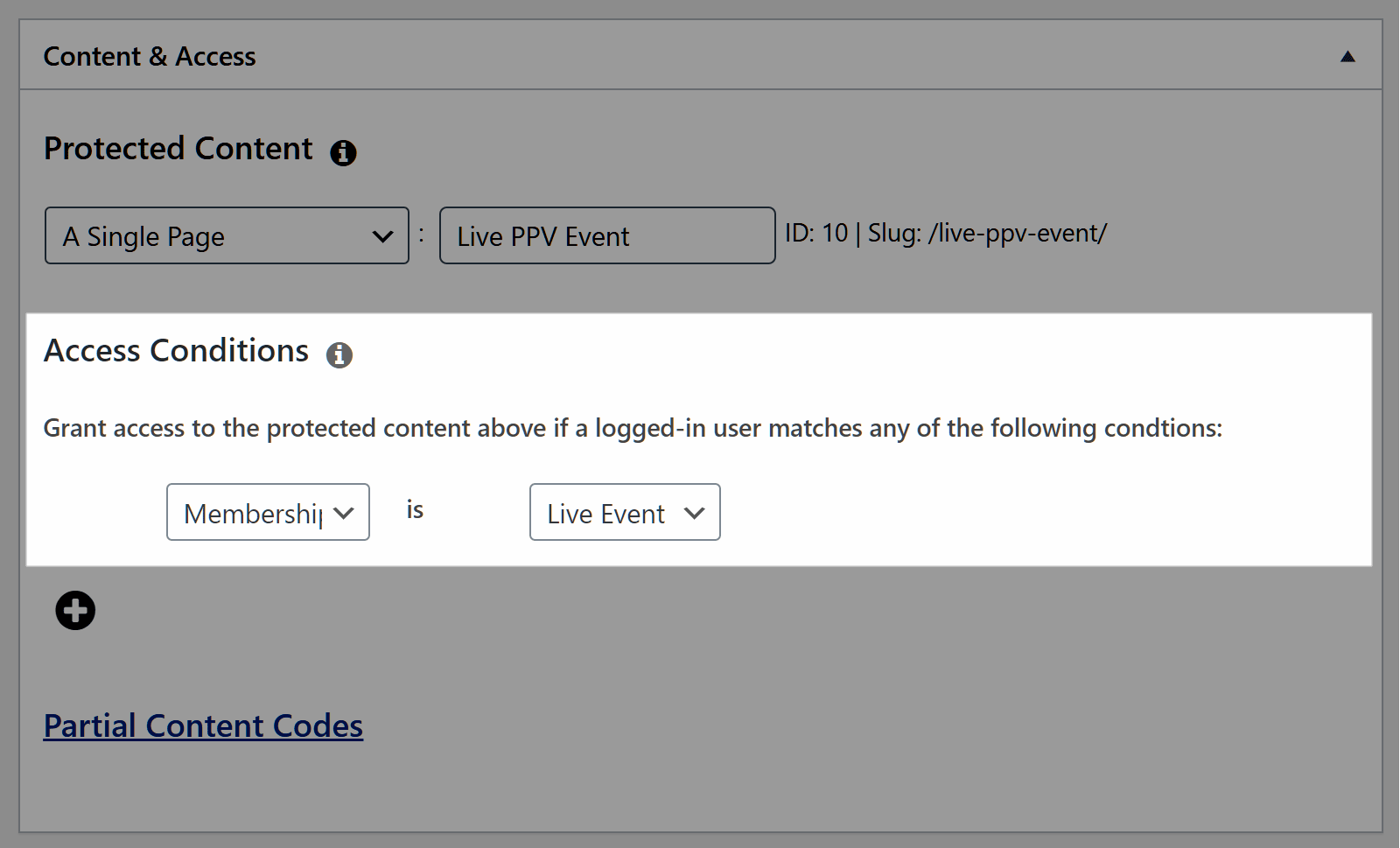
Como alternativa, restringir o acesso a todo o seu conteúdo - ou a um ponto intermediário entre todo o conteúdo e uma única página - pode ser a escolha certa para o seu site. Como o MemberPress é flexível, ele pode facilitar todos esses cenários de restrição de conteúdo.
Depois de clicar no botão Salvar regra No entanto, os visitantes não poderão acessar o conteúdo que você acabou de proteger, a menos que tenham se inscrito na opção de associação apropriada.
Exibição do formulário de inscrição nas páginas de Pay-Per-View
Por padrão, o MemberPress simplesmente exibirá o formulário de login para os não membros que tentarem acessar as páginas protegidas. Isso é bom para membros que só precisam fazer login. Mas, na maioria dos casos, é melhor exibir o formulário de registro para que os não-membros possam ter acesso ao conteúdo protegido de pagamento por visualização.
A primeira etapa para conseguir isso é voltar à página Memberships (Associações) do plug-in MemberPress.
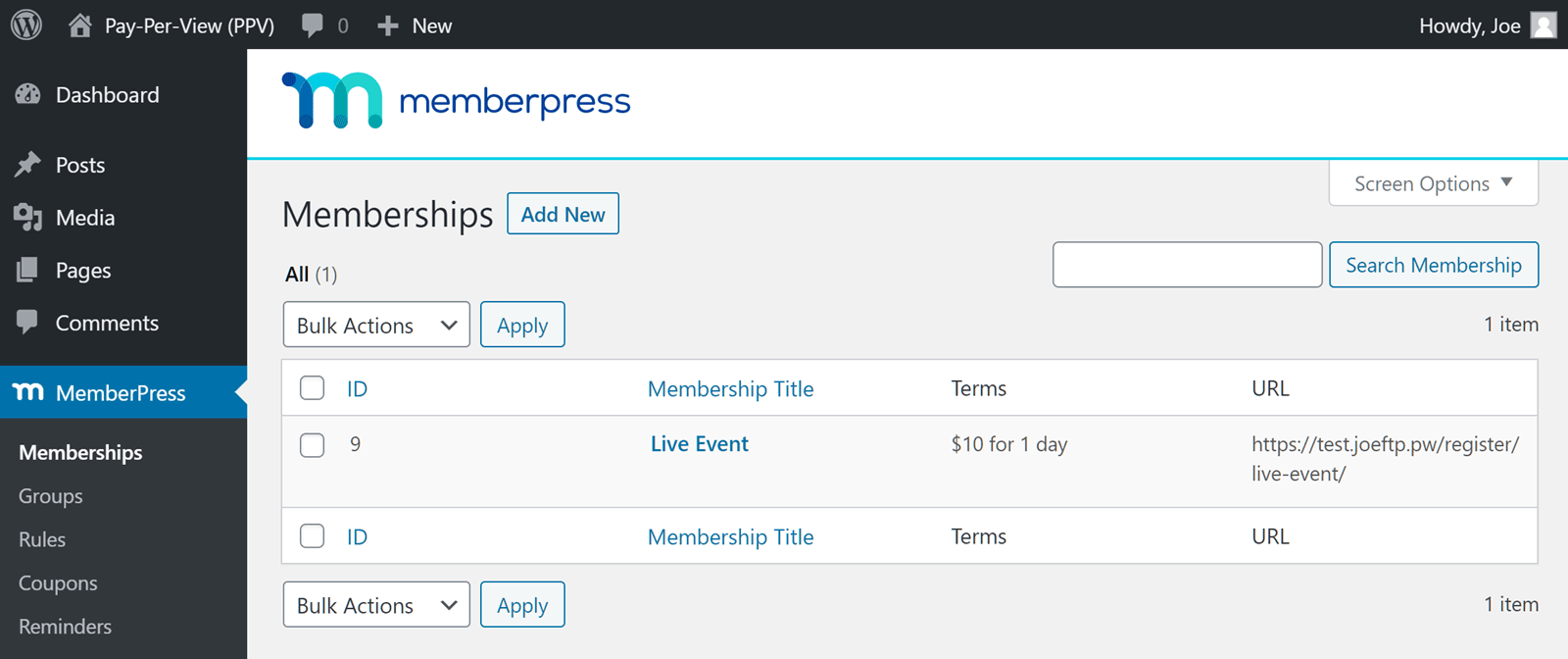
A partir daqui, você pode copiar o endereço ou URL da página de registro da associação pay-per-view criada anteriormente.
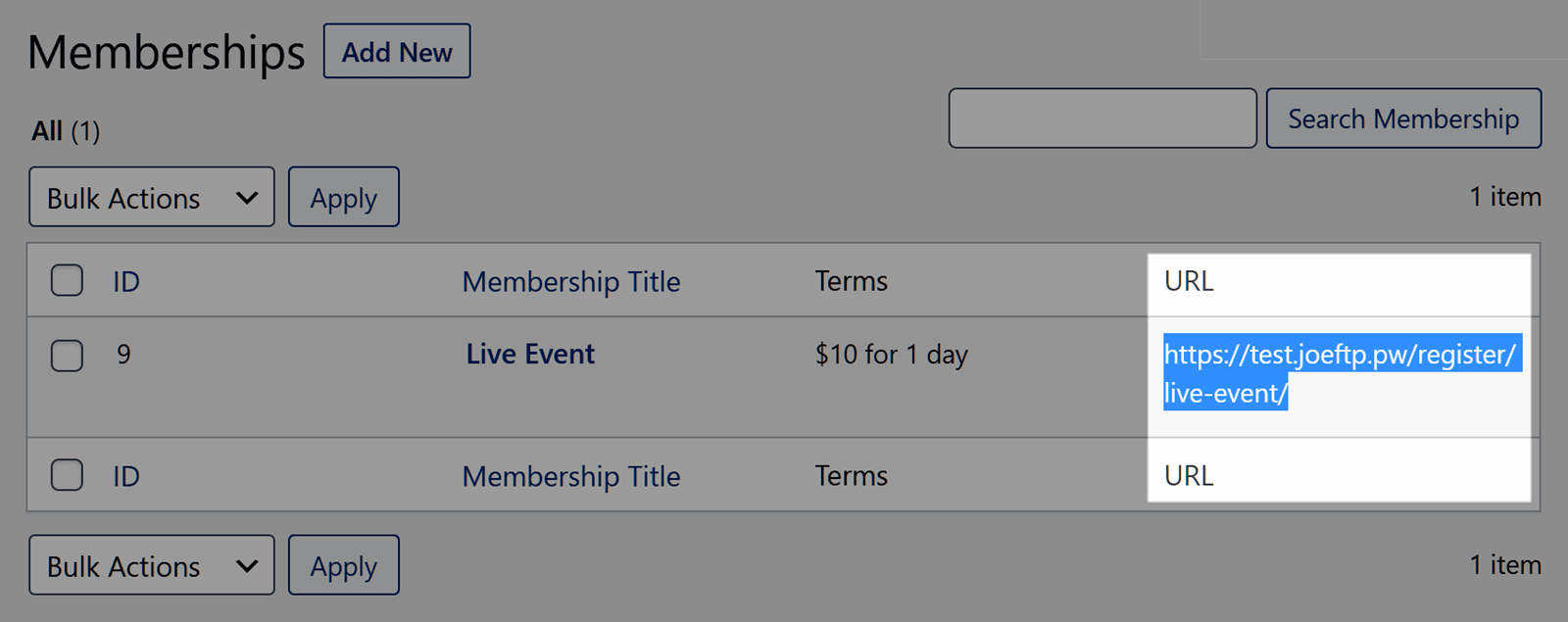
Depois de copiar esse URL, vá para a página Options (Opções) do plug-in MemberPress.
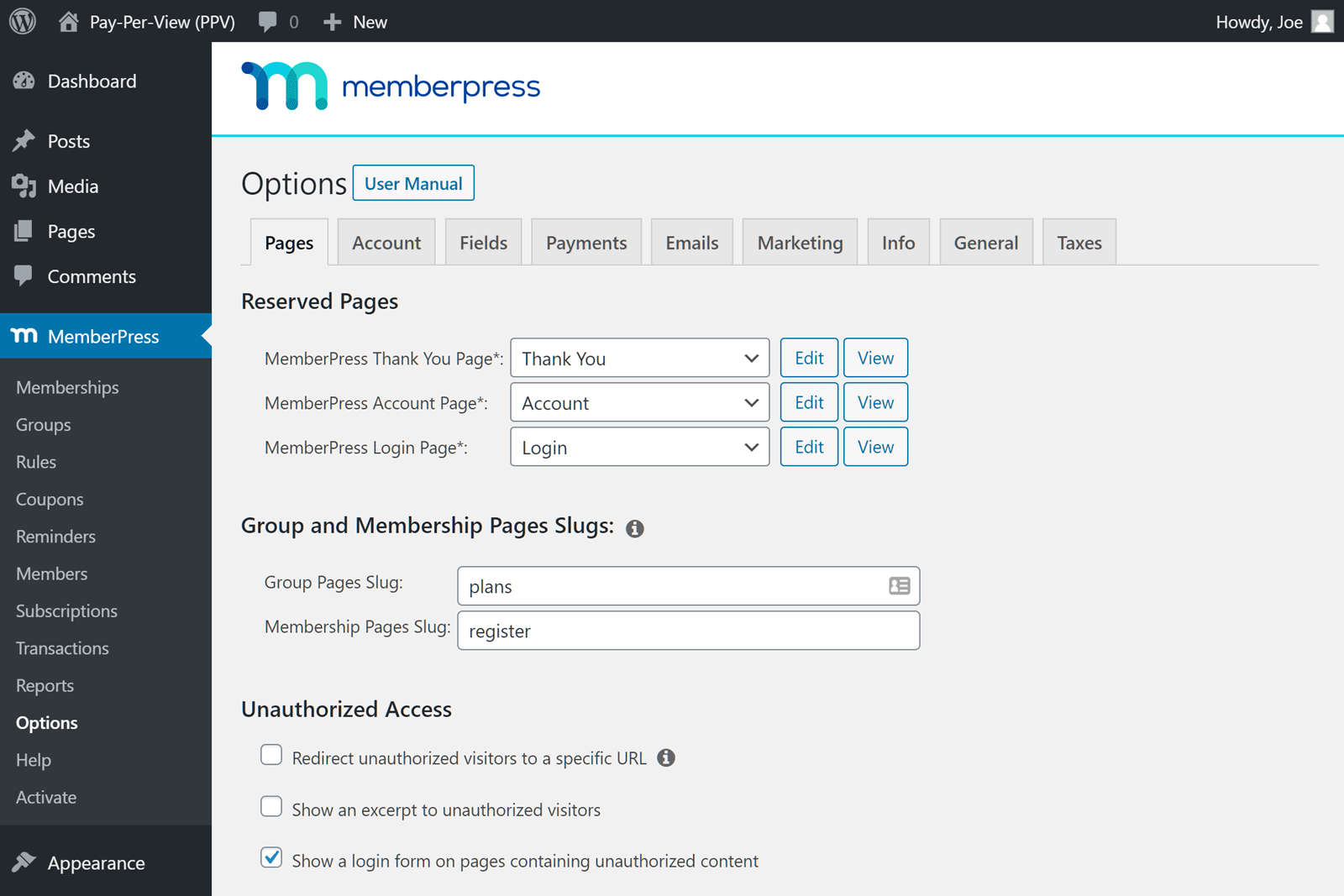
Na guia Pages (Páginas), role para baixo até a seção Unauthorized Access (Acesso não autorizado) e marque a caixa ao lado de Redirecionar visitantes não autorizados para um URL específico. Isso exibirá o URL para direcionar visitantes não autorizados para o campo:. Cole o URL que você copiou anteriormente nesse campo.
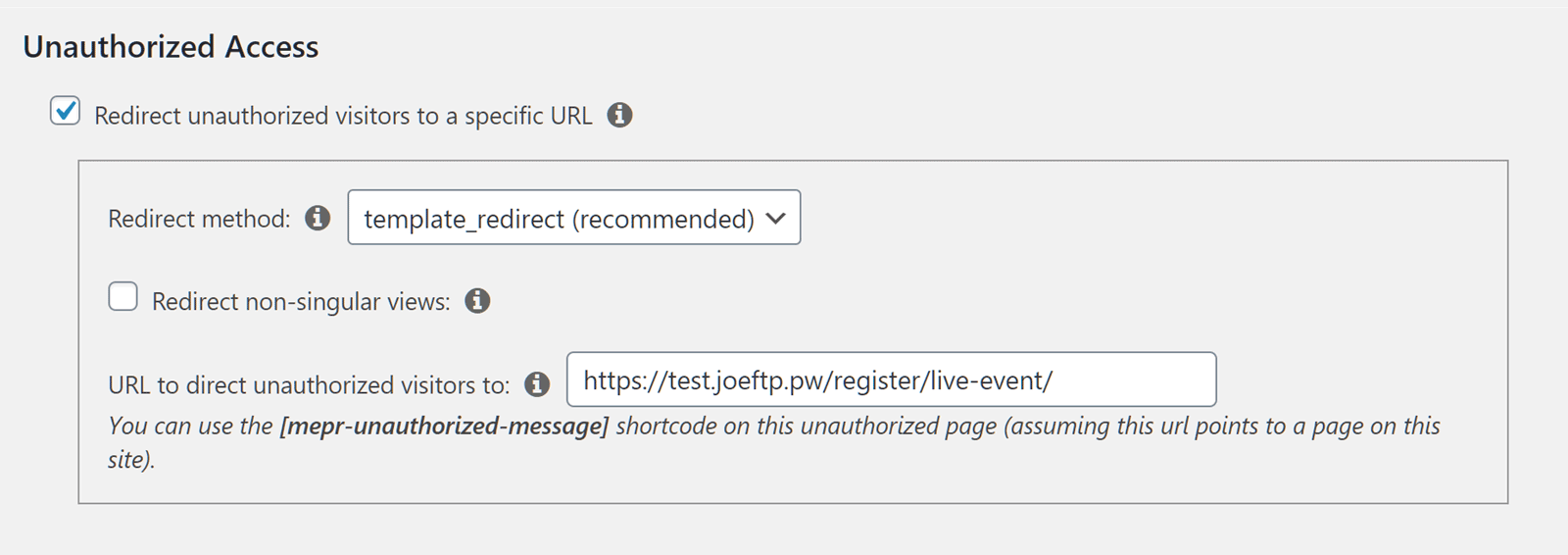
Em seguida, role a página para baixo e clique no botão Opções de atualização para salvar suas alterações.
Agora, quando um não membro ou alguém sem o nível correto de acesso visitar a página protegida, ele verá o formulário que permite que ele se inscreva e pague pelo acesso ao conteúdo pay-per-view em seu site WordPress.
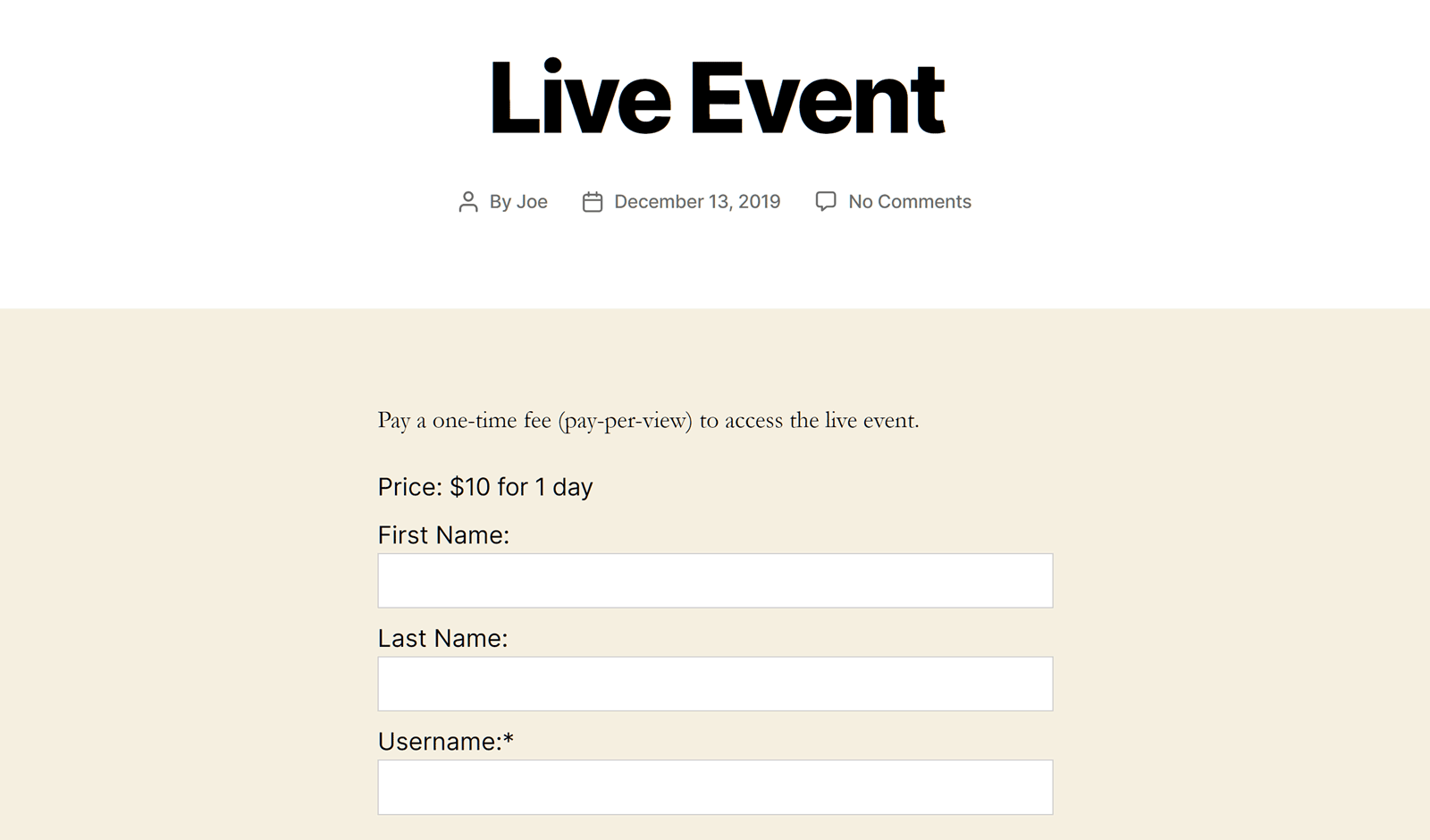
Talvez você queira exibir uma tabela de comparação de seus diferentes planos de associação e opções de pagamento por visualização em vez do formulário de inscrição. Se for o caso, esta página do manual do usuário do MemberPress explica como fazer isso.
Uma observação sobre o gerenciamento de locais de grande porte
A solução acima funcionará muito bem para sites que operam com cerca de 100 ou mais posts pagos. Para empresas de maior escala, recomendamos trabalhar com MemberFix para desenvolver uma personalização.

Considerações finais
Como você pode ver, o WordPress e o MemberPress facilitam muito a criação de um site pay-per-view.
Talvez você queira usar o modelo de preços pay-per-view para restringir o acesso a um único conteúdo em seu site, a um conjunto de páginas ou a todo o site. De qualquer forma, o MemberPress lhe dá controle total sobre como seu site de associação funcionará.
Você tem alguma dúvida sobre como iniciar um site pay-per-view com o MemberPress? Se sim, deixe um comentário abaixo.
Se você gostou deste artigo, não deixe de nos seguir em Facebook, Twitter, Instagrame LinkedIn! E não se esqueça de se inscrever na caixa abaixo.

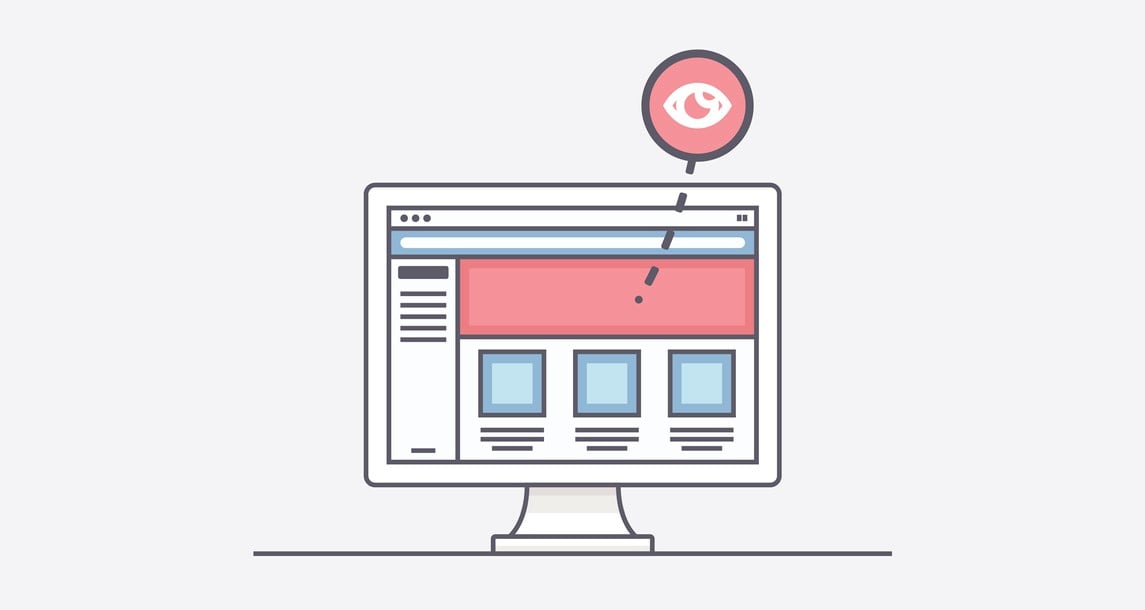











É possível permitir que apenas membros com uma assinatura possam comprar um vídeo? Quero que apenas meus membros pagantes possam comprar meus vídeos premium.
Se você estiver vendendo seus vídeos por meio do WooCommerce, poderá usar nossas regras para proteger os produtos do WooCommerce contra não membros.
Devo criar um nível de associação separado para cada pay per view que estou configurando ou será apenas um nível de associação para todas as postagens de pay per view?
Em segundo lugar, em relação às associações, diferente do pagamento por visualização, é possível ocultar o conteúdo publicado antes de um membro se associar, de modo que ele possa comprar conteúdos anteriores apenas por postagem ou comprar postagens anteriores individuais nas quais tenha interesse?
Por fim, é possível disponibilizar uma postagem tanto para as pessoas que têm uma assinatura quanto para aquelas que querem comprar apenas um pay per view, ou seja, as duas ofertas funcionando lado a lado.
Atenciosamente.
Oi Rotimi,
Muito obrigado por entrar em contato. Esta postagem do blog deve ser útil para responder às suas perguntas: Como iniciar um site de pay-per-view com o MemberPress. Tudo de bom!
Syble
Essa é uma ótima maneira de coletar o pagamento, mas não há menção de como realmente mostrar o conteúdo ao cliente depois de inscrito. Existe alguma outra postagem no blog que descreva como o Memberpress lida com isso.